Windows 中 Docker 容器参数调整秘籍大公开
在当今数字化的世界里,Docker 技术的应用越来越广泛,对于 Windows 掌握如何在 Windows 环境中调整 Docker 容器参数是一项非常实用的技能。
当我们在 Windows 系统中使用 Docker 时,调整容器参数可以帮助我们更好地优化性能、满足特定需求以及解决可能出现的问题。
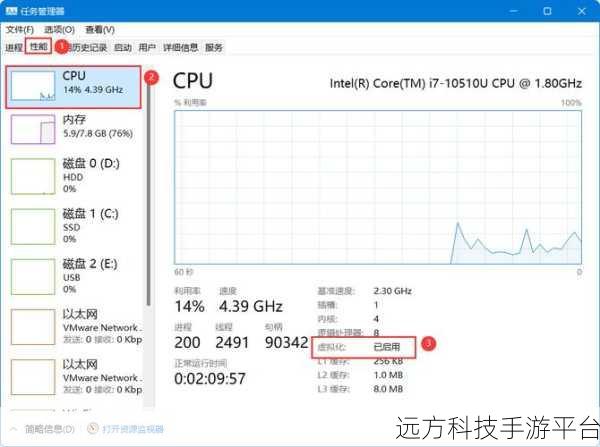
要确保您已经正确安装了 Docker for Windows 应用程序,安装完成后,您可以通过 Docker 命令行界面或者 Docker Desktop 图形界面来进行容器参数的调整。
在命令行中,您可以使用一些特定的命令来实现参数调整。“docker run”命令可以在创建容器时设置各种参数,您可以通过“--memory”参数来限制容器可用的内存大小,假如您希望为容器分配 2GB 的内存,就可以这样输入:“docker run --memory 2g <image_name>”。
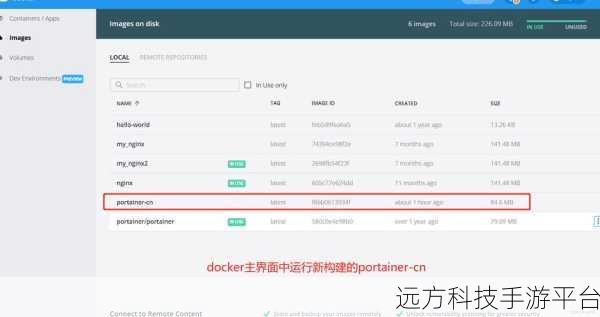
对于 CPU 资源的限制,您可以使用“--cpus”参数,比如说,要限制容器只能使用 2 个 CPU 核心,命令则是“docker run --cpus 2 <image_name>”。
除了资源限制,还可以调整网络相关的参数,通过“--network”参数,您可以选择将容器连接到不同的网络模式,如“bridge”、“host”或者“none”等。
在 Docker Desktop 图形界面中,操作也相对直观,打开 Docker Desktop 后,找到对应的容器,点击“Settings”或者“Options”之类的按钮,通常可以在其中找到各种参数设置选项,比如内存、CPU 等的限制设置。
需要注意的是,在调整参数时要根据实际需求和系统资源状况进行合理的配置,过度限制资源可能会导致容器性能下降,而配置过高则可能会影响主机系统的性能。
给大家介绍一个有趣的小游戏——“容器资源分配挑战”。
游戏玩法:
假设您有一个虚拟的项目场景,需要运行多个 Docker 容器来支持不同的服务,每个服务都有其特定的资源需求,您的任务是根据给定的系统资源(例如总内存 8GB、4 个 CPU 核心),合理地为每个容器分配资源(内存和 CPU),以确保所有服务都能正常运行,并且系统性能达到最优。
操作方式:
1、列出所有需要运行的容器以及它们的大致资源需求。
2、根据总资源和需求,为每个容器分配具体的内存和 CPU 数量。
3、运行模拟环境,查看分配结果是否满足要求,如果不满足,重新调整分配方案。
问答:
1、在 Windows 中调整 Docker 容器参数后,如何确认参数已经生效?
2、调整 Docker 容器参数会不会影响已经运行的容器?
3、能否同时调整多个 Docker 容器的参数?